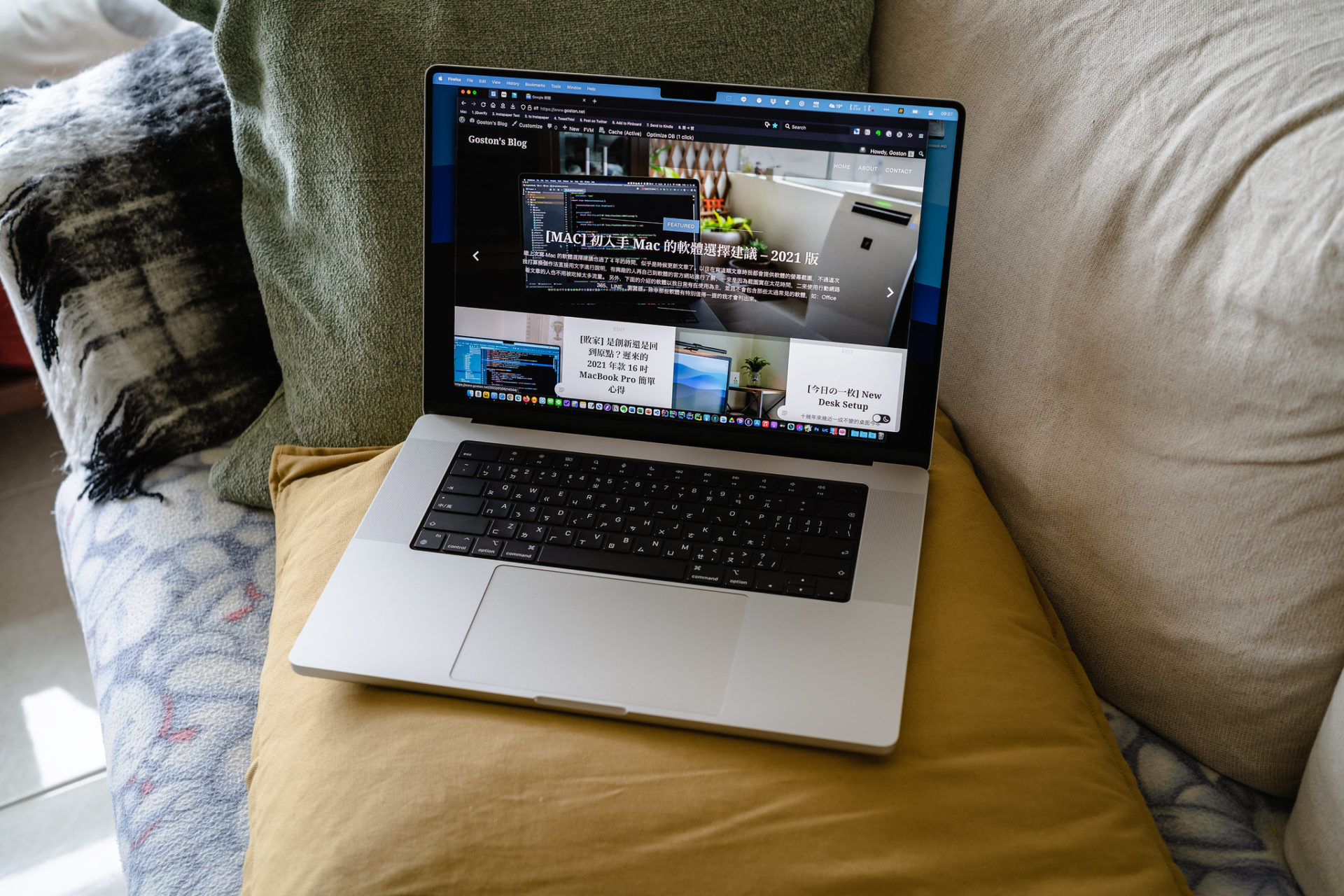
又來不定期更新我在 macOS 下使用的軟體供剛入手 Mac 的使用者參考了。照慣例,這篇文章還是都以文字介紹為主,因為抓 Screenshot 實在太花時間(這是主因)也太佔版面,而且會吃掉使用行動網路瀏覽本站的人太多數據流量。另外,下面的介紹的軟體以我日常有在使用為主,並且不會包含那些太過常見的軟體,如:Microsoft 365、LINE,除非那些軟體有特別值得一提的我才會特別列出來。
生產力工具
- 1Password
Mac 平臺知名的帳號密碼管理軟體。
我們都知道在申請所有的帳號時都應使用不同的密碼,以防某一個服務的帳號資料被駭客盜取後,危及到使用同帳號的其他服務。同時密碼的設定也應該是愈複雜愈好,這樣才能避免暴力破解,使帳號安全性更高。然而光不同服務使用不同的密碼就會使一堆人記不住,更何況是長度很長的複雜密碼,想記住就更不可能。
利用 1Password,使用者只需記住一組解鎖 1Password 的密碼,就可以輕鬆取用這些設定好的帳號資料。在瀏覽網頁需要輸入帳號、密碼時,只要透過熱鍵就能自動登入網頁。當你在新的網站註冊帳號時,可以透過 1Password 產生複雜密碼;當註冊表單送出時 1Password 會自動偵測並問你是否將這個網站的帳號資料新增進 1Password 中。對於愈來愈多網站使用的 One Time Password(OTP)1Password 也提供了很方便的支援。
密碼管理軟體有愈來愈多廠商推出,其中比較知名的還有 LastPass、Elpass 等等… 我這邊推薦 Open Source 的 Bitwarden,它有免費及付費方案可供選擇,雖然付費方案很便宜,但其實個人使用的話免費方案就可以滿足 99% 的人的需求了。
- Alfred for Mac
用來取代 macOS Spotlight 的工具,功能比 Sportlight 強大許多。像其中有個可以把常用內容設定簡寫,之後只要輸入簡寫就會自動展開成全文的功能(例如:輸入 !caddr 會在輸入欄位填上自家的完整地址),之前我都是透過 TextExpander 這套軟體來達成,現在只要透過 Alfred 就能做到,真的是以一擋百的實用軟體。
另外付費版本可以安裝或自己設計各式 Workflows 以擴充 Alfred 本身的功能,相當強大好用。軟體本身可免費使用,如果想要付費升級的話,個人建議是選終身免費升級的 Mega Supporter 方案。
- Coinverter
貨幣轉換的工具,常在國外網站買東西時很好用,雖然前面介紹的 Alfred 也可以透過安裝 Plugin(Workflows)來做同樣的事,但這軟體看起來比較漂亮。
- Divvy
一款能快速設定視窗大小及位置的視窗管理軟體,對於使用大尺吋螢幕的使用者來說,這套軟體能讓使用者更方便的利用大尺吋螢幕的每吋空間。
其它同類軟體還有評價不錯的 Moom 以及 Mosaic。
- Evernote
老牌的筆記軟體,桌面端程式愈改愈慢,愈來愈沒有讓人開啟它的慾望,因此本來是想退掉它的訂閱的,不過目前同類軟體中只有它提供的網頁截取工具最為強大,就留著用來存放網頁截取的內容了。
除非是逼不得已,不然現在有筆記需求我不會使用它。
- Fantastical
行事曆管理軟體,可用來同步及管理多種行事曆服務,如:Google 日曆、Exchange 等等。新版改成價格超貴的訂閱制,不過我有買舊版,因此還是能繼續用新版,只是沒法解鎖後來加入的新功能。
一般用途其實 macOS 內建的行事曆也夠用了。
- ForkLift
一套功能完整的檔案管理軟體,用來補足 macOS Finder 的不足。除了提供分頁、多窗格、批次重新命名、同步不同目錄中的檔案等檔案管理功能外,它還支援了 FTP/SFTP/Google Drive 等服務的連線功能,連上這些服務後可以像在存取本機檔案一樣直接存取放在這些服務上的檔案,而且傳輸速度很快,讓你可以省下不少購買這類軟體的費用。
- HazeOver
畫面上開一堆視窗覺得視覺受到干擾?透過這套軟體可以把非作用中的視窗打暗,只突顯出目前正在使用的視窗,對於常常開一堆視窗的人非常有幫助的小工具。
- Joplin
Open Source 筆記軟體,只要不使用它的 Cloud 服務就可以免費使用。可以自己設定透過 Dropbox、Google Drive 來將筆記同步到多台電腦。支援 Markdown 及 Rich Text 撰寫筆記,也有提供網頁截取工具,是免花錢的好用筆記軟體。
- MacDown
免費的 Markdown 編輯器,其它不錯的選擇還有 Typora、MWeb。
- Magnet
和前面說的 Divvy 是同樣性質的軟體,我個人是和 Divvy 同時使用。
- Notion
目前我做筆記的主力軟體之一,其它同類軟體除了 Evernote 外,還有 Bear 也很值得考慮。如果喜歡 Notion 的介面但又希望它能更漂亮一點的話,可以看看 Craft。
- Paste
系統剪貼簿管理軟體,雖然前面介妱過的 Alfred 和下面會說到的 Unclutter 都有剪貼簿管理的功能,但 Paste 介面比較美觀,所以我主要還是用 Paste。
- Quiver
另一款我做筆記的主力,非常適合程式設計師使用。軟體本身是買斷制,只要把它的 Library 路徑設到 iCloud Drive、Dropbox 等服務的資料夾,就可以實現在不同的裝置間同步。雖然軟體本身宣傳是適合程式設計師使用,但其實就算是一般人也可以用得很高興。
不過要注意的是軟體目前更新步調很慢(最後一次更新是兩年多前),若現階段要當成筆記主力要評估一下軟體目前並未原生支援 Apple Silicon,未來若新版 macOS 不再支援 Rosetta 2 就可能會無法繼續使用。
- Simplenote
免費的筆記軟體,功能比較陽春一點,早期多台電腦同步會掉資料,不過後來被 WordPress 的開發商買下後就非常穩定,我主要用它來記一些雜事。
- Unclutter
難以形容的方便軟體,建議大家自己到軟體官網看動畫說明。
- 自然輸入法
之前我都是使用 Yahoo! KeyKey,雖然一直到現在的 macOS 都還能使用,不過因為沒在維護了,所以就買了自然輸入法。雖然我是倉頡輸入法的用戶,打字要選字的情況已經比注音要少了不少,不過它還是有方便到我的地方。另外我還有安裝免費的 RIME,它可以掛載許多不同的輸入法,只是設定方式對於一般使用者來說可能較為複雜。然後,我最近已換成使用 macOS 自帶的倉頡輸入法了(注音使用者不建議使用 macOS 自帶的)。
其它選擇還有 OpenVanilla、小麥注音輸入法、威注音輸入法等等。
網路應用
- Mozilla Firefox
本來是不想寫瀏覽器的,但 Firefox 的市佔率一直掉,所以還是推一下它好了。是的,我日常主要使用的瀏覽器是 Firefox,Safari 我只有在看 Netflix 時會用,因為 macOS 下只有 Safari 才有辦法播放 Netflix 的 4K 影片。然後 Google Chrome 和 Microsoft Edge 我也有在使用,Edge 主要用來處理公司事務,而 Chrome 則是工作上開發程式用來測試用。
- AdGuard for Mac
擋廣告軟體,用了它後我根本沒在 YouTube 看過任何廣告。
和一般瀏覽器的擴充套件不同,它是可以做到全系統流量的廣告過濾,例如:我用 Mail 軟體收信時,信件中的廣告圖片等等也都可以過濾掉。且由於是全系統流量的過濾,因此不用擔心不同瀏覽器間的自訂過濾規則同步的問題。
當然,如果不想花錢購買,AdGuard 也是有各瀏覽器的擴充套件可供安裝。另外,由於烏、俄戰爭,然後這軟體又是俄國的開發商,所以可能會有不少人拒用吧?
- Airmail
我在 Mac 及 iOS 平臺上主要使用的電子郵件軟體,之前會有無法顯示 Big5 碼信件的問題,不過現在的版本已經修正了(iOS 版沒修)。這軟體我已持續使用了九年,也介紹過很多次。如果你不想花錢訂閱,可以試試免費但同樣強大好用的 Spark。
- Nally
老牌的 BBS 連線軟體,鄉民要上 PTT 必備。其它知名的還有和它長得很像的 Welly。雖然 Welly 功能比較多,但我個人還是偏愛 Nally,因為整體操作的反應明顯快上不少。
也許等哪天 macOS 不支援 Rosetta 2 我才會換用 Welly 吧!
- Reeder
本站介紹過超多次的 RSS 閱讀軟體,雖然現在已經愈來愈少人透過 RSS 在閱讀文章,不過我個人還是有維持這個閱讀習慣。
- Transmit
可連線到許多檔案服務如:FTP、Google Drive、One Drive 的檔案傳輸軟體,傳輸速度不算快,不過介面漂亮,本站有寫過介紹文。
- Tweetbot
玩 Twitter 用的邪教軟體,我 Mac 或 iOS 平臺都是用它,本站介紹過好多次了。有在玩 Twitter 又不想花錢的人可以使用 Twitter 官方推出的 Twitter。
影像及多媒體影音
- Adobe Creative Cloud
這套大名鼎鼎的軟體應該不用多做介紹。我個人是訂閱攝影師方案,因為我主要需要使用的軟體就是 Photoshop CC 和 Lightroom Classic。
- Capto
螢幕截圖及畫面錄製軟體,提供非常多的圖片標註功能,我主要用來和下面要說的「CleanShot X」進行互補。
- CleanShot X
macOS 本身的螢幕截圖功能已經非常強大,但我個人還是習慣會裝幾套這類軟體來使用。這套軟體除了可以進行螢幕截圖和幫截圖加上各種標註外,還可以對視窗內容進行長截圖。且也可以錄製螢幕畫面成影片檔或動態 GIF 檔。另外值得一提的是它的「Capture Text」功能可以對影片或圖片中的文字進行截取,並將截取到的文字轉成純文字放在剪貼薄中,方便使用者在文字編輯軟體上直接使用截取的文字內容進行編輯;最重要的是,這功能連圖片或影片中的繁體中文字都可以辨識,非常強大。
雖然 macOS Monterey 已經有內建類似功能叫:Live Text(原況文字),但 Live Text 能作用的範圍其實不像 CleanShot X 那麼廣,因此我還是極度依賴 CleanShot X 的「Capture Text」功能。
其它選擇除了上面提過的 Capto 外,還有 Xnip(本站介紹)。
- IINA
非常漂亮的影片播放軟體,支援子母畫面,專為 Mac 設計。不過現在大都看 Netflix 等影片串流服務比較多,因此這軟體我其實一年也開沒兩次。
其它選擇還有 VLC 等等…
- QuickScale
我剛接觸 Mac 就在使用的縮圖軟體,直到現在上傳到 Blog 需要進行縮圖的圖片我都還是用它處理。有興趣可看本站介紹文。
- Pixelmator Pro
也是 macOS 下很知名的影像處理軟體。
年初入手 M1 Max 16″ MacBook Pro 時失心瘋購入,它之前比較便宜的版本,Pixelmator,我也有買。不過這兩套軟體我一張相片也沒用它們處理過,真的就是不知為何要買。
系統工具
- AlDente Pro
用來管理筆電電池充放電的軟體,軟體有免費及付費版本。由於我個人有訂閱文章結尾會介紹的 Setapp,所以我是裝付費的版本。我主要透過它來進行每月一次的 MacBook Pro 電池校正… 雖然不透過這軟體我自己也能完成電池校正,但透過它我只要點一下,剩下的完全不用擔心就是方便!
- Bartender
狀態列圖示管理軟體,這套軟體可隱藏不常用的圖示並在需要時喚出,以節省選單狀態列的空間。這套軟體對於桌面空間不大的筆記型電腦使用者來說可以說是必備軟體。
其它同類型的選擇還有免費的 Vanilla、Hidden Bar、Dozer 等等…
- BetterTouchTool
之前用它改善爛到有剩的 Touch Bar 的實用性,雖然現在 Touch Bar 已被淘汰,但對我來說還是不可或缺的軟體。因為我極依賴這套軟體的自訂滑鼠手勢來進行一些常用的工作,例如:在瀏覽器開新分頁、上一頁、下一頁、捲到頁面最頂端或重新整理等等。非常實用,強烈建議使用。
- BetterZip
Mac 平臺少數能直接編輯壓縮檔內容的壓縮檔管理工具,是 macOS 付費檔案壓縮軟體的第一選擇,我也寫過介紹文。
不想花錢除了使用 macOS 內建的外,還可以看看 Keka。
- coconutBattery
察看 Mac、iPhone、iPad 電池資訊及電池健康度的軟體,可以做歷史狀態的紀錄,方便追蹤電池蓄電力變化的情形。
- CleanMyMac
大名鼎鼎的系統清理軟體,功能很強大但使用上卻非常簡單,本站曾介紹過不少次。
- DaisyDisk
分析磁碟空間都存放了些什麼的工具,可以用來找出一些藏得很深的大型垃圾,不過比較建議進階使用者使用,對系統目錄結構了解不多的一般使用者建議使用前面說的 CleanMyMac 就好。
- iStat Menus
在狀態列上顯示各種系統資訊的軟體,這類軟體選擇不少,幾乎每個 Mac 使用者都會裝一套來用。不過 iStat Menus 是其中的佼佼者,本站也介紹過不少次。
- KeyboardCleanTool
每次清理鍵盤都怕不小心按到不該按的按鍵?透過這套免費的小工具不管怎麼按都沒關係哦!本站介紹文。
- Parallels Desktop
雖然我現在已經沒在用 Windows,ARM 版的 Windows 11 也是爛到有剩,但在 macOS 上要裝 Windows 的首選就是這套,其它常見的還有 VMware Fusion 和免費的 VirtualBox。
生活風格
- Mactracker
果粉必備的軟體,可以找到 Apple 推出的祖宗十八代軟、硬體資訊。
- MusicHarbor
追蹤喜歡的歌手、音樂人發片訊息的軟體,可以和 Apple Music 和 Spotify 連結,直接跳到這兩個服務的專輯頁面。有了它再也不會錯過任何專輯啦!
- Sleeve
在桌面一角顯示目前正在播放的音樂資訊、專輯封面等資訊,還可以控制音樂播放。便宜又美觀的小工具。
程式開發工具
- Dash
可以把各種程式語言或 Framework 的文件下載回來,並在本機進行瀏覽和搜尋的工具。不用每次要查文件都還得開瀏覽器連到不同的網站查找,非常方便。
- DevUtils
一堆方便程式開發人員使用的小工具集合,如:JWT 驗證工具、Base64 Encoder / Decoder、各種 Beautify / Minify 等等一狗票。雖然大多數工具在網路上都能找到提供相同服務的網站,但能直接在本機處理還是比較方便的。
- Expressions
用來在本機測試 Regular Expression 的工具,同樣是為了方便,不用 Try 個東西還得開瀏覽器。
- Fork
漂亮且速度很快的 Git Client,是我目前使用 Git 的主要工具。開發者是一對夫妻,一個人寫 Mac 版、一個人寫 Windows 版。
除了 Fork 外,我還有使用 GitKraken,不過不建議大家使用,因為速度慢很多。我單純是因為客戶端建構有「某個」做假的需求,剛好透過 GitKraken 可以很方便達成才使用它。
- Docker
這軟體應該不用介紹了,有用到的自然都知道,沒用過的至少也聽過。
- iTerm
用來取代 macOS 內建終端機的軟體,介面比較漂亮。其它不錯看的選擇還有 Hyper。
- JetBrains 全家桶
我目前工作主要是寫 Java 和 Vue,也就是前、後端全包。這家公司的 IDE(整合開發環境)有多有名就不用多做介紹了,幾乎用過的都說好,唯一缺點就是貴(最近還要再漲一波),我個人是訂閱他們的 All Products Pack。
- Kaleidoscope
檔案比對軟體,可對檔案內容差異進行比對。多數人可能會選擇 Beyond Compare,不過我是外貌協會的,所以選擇比較漂亮的。
另外老實說,它的比對功能沒有比 JetBrains IDEs 內建的好用,我用來處理 Git 的檔案衝突主要也都還是用 JetBrains IDEs 內的,不過還是老話:它漂亮!
- Patterns
和前面介紹的 Expressions 一樣都是用來測試 Regular Expression 的工具,同樣的工具在前面介紹的另一套 DevUtils 也有提供。會買 Patterns 主要是它是三者中最好用的,也是我現在測試 Regular Expression 時的首選。
- Paw
用來測試 REST API 的工具,這類軟體中最多人使用的應該是 Postman;不過我個人比較偏愛用 Paw,因為比較漂亮且速度也比較快。
- Petrify
用來產生漂亮程式碼片段圖片的方便工具,下面介紹的 VS Code 有類似的 Extension 能用,不過我還是偏愛獨立軟體。不想花錢的可以用介面和 Petrify 差不多的 carbon。
- PixelSnap
用來測量螢幕顯示的各元寬度、高度的工具,對網頁開發人員很有用的小工具。
- Sip
取色器軟體,可以紀錄取過的顏色,對網頁開發人員很有用的小工具。
- Visual Studio Code
微軟推出的免費文字及程式碼編輯器,可以透過安裝延伸模組變身成一個完整的 IDE。其它同類競爭者還有知名的 Sublime Text,然後之前也很多人用的 Atom 已經被 VS Code 打到招架不住宣佈於今年底落日了!
最後還有一個值得介紹的服務:「Setapp」,它是一個軟體訂閱服務,裡面收錄了數百款的 Mac 軟體可供訂閱的用戶在訂閱期間安裝使用。本文介紹的許多付費軟體都有加入 Setapp 的服務,因此若你剛加入 Mac,手上購買的軟體數量還不多,不妨可以考慮訂閱 Setapp,並從裡面自己發掘更多好用的軟體。
以上,這次的 Mac 軟體選擇建議就寫到這邊,謝謝大家。
感覺是老人家的軟體介紹了 哈哈哈😂
非常抱歉。
也想知道Goston大iPad內有哪些APP推薦 (然後樓上應該是開玩笑的,別當真)
我 iPad 只用來看串流比較多,其實沒裝什麼軟體耶…
For Alfred, I will suggest to use Raycast for instead.
1.More fancy design
2.More friendly
3.Free
It also support Clipboard history feature, therefore don’t need to install Paste. Although Paste is more beautiful…
感謝分享寶貴經驗/資訊!
我推 Raycast
感謝推薦!